Anda telah membuat keputusan brilian untuk beralih dari iPhone ke Android. Selamat dan selamat datang! Sekarang Anda hanya perlu melepaskan semua kontak Anda dari iPhone dan ke ponsel Android baru Anda dan ikatan Apple Anda akan terputus dan Anda akan terlahir kembali (atau sesuatu seperti itu). Berikut cara melakukannya.
Cara mengekspor kontak menggunakan iCloud
Pertama-tama Anda ingin memastikan bahwa iPhone Anda dicadangkan ke iCloud. Setelah selesai, Anda siap untuk bergerak. Anda akan mulai dengan mengekspor vCard Anda.
catatan: Banyak ponsel Android yang lebih baru memiliki aplikasi sendiri untuk mentransfer data (Samsung Smart Switch, LG Bridge, dll.), Yang memudahkan untuk mentransfer data Anda. Tergantung pada ponsel Anda, Anda mungkin juga dapat menggunakan kabel Lightning-to-USB-C (atau Micro-USB jika perlu) untuk mentransfer dengan cara itu. Cukup ikuti petunjuk di layar jika diminta untuk melakukan ini.
- Luncurkan browser web di komputer Anda. Proses ini tidak bekerja dengan Chrome. Gunakan Firefox atau Safari.
- Navigasi ke iCloud.com.
- Masuk menggunakan ID Apple dan kata sandi.
- Klik Kontak.
-
Klik Semua kontak di pojok kiri atas layar Anda.
 Sumber: Android Central
Sumber: Android Central - tekan Tombol perintah dan Sebuah kunci di keyboard Anda secara bersamaan jika Anda memiliki Mac. tekan Tombol Ctrl dan Sebuah kunci pada keyboard Anda secara bersamaan jika Anda memiliki PC.
- Klik Tombol pengaturan di pojok kiri bawah layar Anda. Sepertinya roda gigi.
-
Klik Ekspor vCard. Kontak Anda semua akan disimpan sebagai file .vcf file dalam unduhan Anda. Jika jendela baru muncul, Anda hanya perlu memilih semua kontak lagi, klik kanan, dan ekspor lagi.
 Sumber: Android Central
Sumber: Android Central
Cara mengimpor kontak menggunakan Google Kontak
Selanjutnya, Anda akan mengimpor vCard Anda menggunakan Google. Jika Anda tidak memiliki akun Google, daftar sekarang, karena Anda akan memerlukan akun Google untuk ponsel Android Anda. Jika Anda sudah menyiapkan ponsel Android Anda, kemungkinan besar Anda sedang menyiapkan akun Google dalam prosesnya.
- Luncurkan browser web di komputer Anda. Browser web apa pun akan berfungsi.
- Masuk ke akun Google.
- Pergi ke contacts.google.com.
- Klik Impor.
- Klik Pilih file.
- Klik Anda vCard dan buka dari unduhan Anda atau di mana pun Anda menyimpannya.
-
Klik Impor. Semua kontak Anda akan muncul setelah beberapa detik.
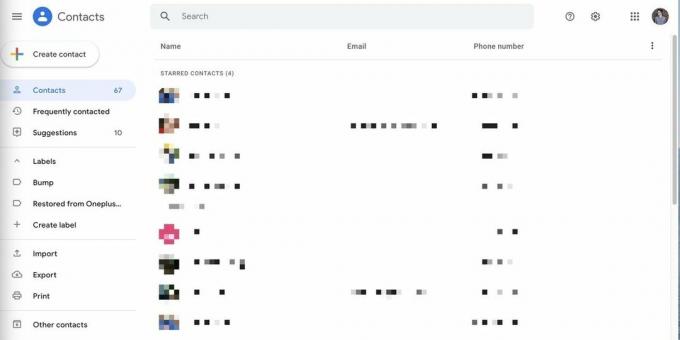
 Sumber: Android Central
Sumber: Android Central
Cara menyinkronkan akun Google Anda dengan ponsel Android Anda
Anda dapat menyinkronkan ponsel Anda dengan akun Google Anda, yang dapat dilakukan dari apa saja Telepon Android.
Jika Anda belum menyalakan ponsel Android Anda, Anda beruntung; Anda akan ditanya apakah Anda ingin menyinkronkan akun selama penyiapan. Cukup gunakan akun yang memiliki kontak Anda dan ikuti petunjuk di layar.
Jika Anda telah menghidupkan ponsel Android dan melakukan penyiapan, berikut ini cara menyinkronkan akun Google Anda untuk mendapatkan kontak di ponsel Anda.
- Luncurkan Pengaturan aplikasi dari layar beranda Anda, Notification Shade, atau laci aplikasi.
- Keran Akun.
-
Keran akun Google Anda.
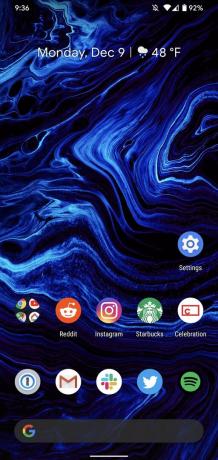

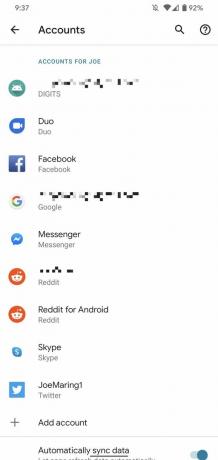 Sumber: Android Central
Sumber: Android Central - Keran Sinkronisasi akun.
- Ketuk tiga titik di pojok kanan atas.
-
Keran Sinkronkan sekarang.

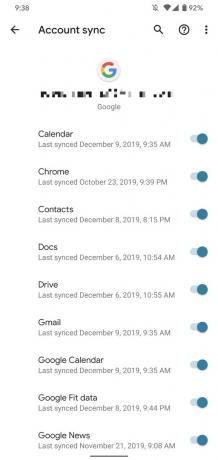
 Sumber: Android Central
Sumber: Android Central
Cara menambahkan kontak iPhone ke ponsel Android Anda
Anda hanya ingin mengirim email ke vCard Anda sendiri jika tidak memiliki akun Google untuk disinkronkan dengan ponsel Android Anda. Jika Anda memang memiliki akun Google, ponsel Anda pasti akan disinkronkan dengannya dan Anda kemungkinan akan memiliki kontak duplikat dan itu hanya akan berantakan.
- Luncurkan aplikasi email dari layar beranda atau laci aplikasi ponsel Android Anda.
- Buka surel mengandung Anda vCard file.
- Ketuk tombol unduh lanjut ke vCard file untuk mengunduhnya.
- Geser ke bawah dari atas layar Anda untuk mengungkapkan Notification Shade.
-
Ketuk menyelesaikan pemberitahuan unduhan untuk membuka file vCard.

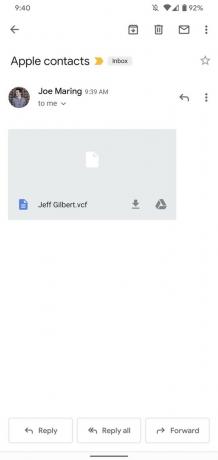
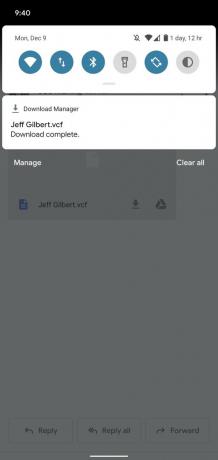 Sumber: Android Central
Sumber: Android Central
Bergantung pada ponsel yang Anda miliki, Anda akan dapat menyimpan kontak ke perangkat Anda atau aplikasi Google Kontak.
Jika semuanya gagal, coba kunjungi android.com/switch, yang memandu Anda menggunakan Google Drive untuk mentransfer semuanya dari iPhone ke ponsel Android baru Anda. Anda harus menggunakan Safari untuk melakukan ini.
Beberapa aksesori untuk Anda mulai
Berikut beberapa aksesori untuk membantu Anda memulai ponsel Android baru!

Baik Anda ingin membeli aplikasi, game, film, atau buku audio, Anda dapat membeli kartu hadiah Google Play digital mulai dari $ 25 dan hingga $ 100 untuk membangun perpustakaan digital Anda.

Memiliki pengisi daya cadangan selalu merupakan ide yang bagus, dan yang ini dari Aukey mendukung Quick Charge 3.0 dan memiliki dua port USB ukuran penuh untuk menambah kenyamanan.

Headphone Bluetooth terjangkau dari TaoTronics ini adalah peredam bising aktif, kualitas suara bagus, Bluetooth 5.0, dan baterai 30 jam dengan harga luar biasa.
Kami dapat memperoleh komisi untuk pembelian menggunakan tautan kami. Belajarlah lagi.

Xperia 1 masih menjadi ponsel favorit kami untuk merekam video.
Jika merekam video adalah urusan Anda, maka tidak terlihat lagi selain Sony Xperia 1 - ia menawarkan layar besar, tiga kamera hebat, dan kontrol video manual yang sangat kuat.

Printer foto instan portabel terbaik untuk perangkat Android.
Anda sedang dalam perjalanan dan membuat kenangan di ponsel Anda. Meskipun digital itu hebat, mengapa tidak mencoba membuat kenangan itu sedikit lebih permanen dengan foto yang nyata?

Berikut adalah kasing terbaik untuk Galaxy S10.
Meskipun ini bukan ponsel terbaru di luar sana, Galaxy S10 adalah salah satu ponsel terbaik dan paling licin di pasaran. Pastikan Anda melengkapi salah satu kotak ini.
